ASTER软件及相关文件下载
下载方法:
如果不能直接下载,可以按如下三个步骤来下载,第一步,对要下载的链接右击鼠标,选择“在新窗口中打开链接”;第二步,点击浏览器左上角刷新图标;第三步,文件会自动下载中,打开浏览器右上角的下载图标,打开或复制下载的文件。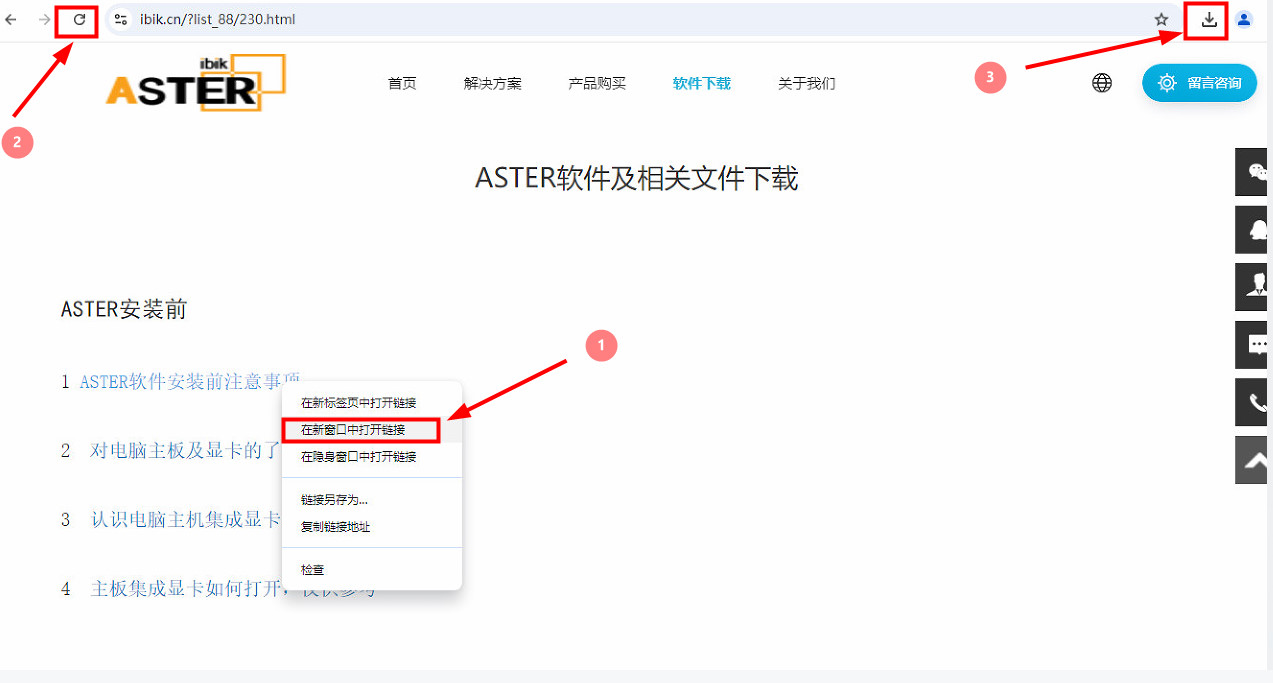 ASTER安装前
ASTER安装前
1 ASTER软件安装前注意事项
2 对电脑主板及显卡的了解
3 认识电脑主机集成显卡和独立显卡
4 主板集成显卡如何打开,仅供参考
5 DEEPSEEK本地化多用户部署节省70%费用
6 统信UOSX86桌面系统安装说明
7 Kylinos 桌面及服务器系统安装说明
8 联想电子教室软件多用户环境下使用说明
9 N卡多显示器拼接屏的设置
10 虚拟显示器的安装及设置
11 主板BIOS安全启动项的关闭
一、软件下载
1 ASTER251版本软件的下载需解压(win10/11 64位系统 )
3 ASTER2311版本软件的下载(win10 64位系统)
4 ASTER229版本软件下载(win7/8/10 32/64位系统)
5 ASTER222版本软件下载(win7/8 32/64位系统)
二 ASTER251及2311安装说明
3 显示器扩展屏设置
三 ASTER软件的安装视频
7 ASTER251版本多用户目录权限的设置
8 ASTER251版本新用户桌面的设置
10 2311版本IP的分配
11 2311版本安装视频
四、ASTER宣传
1 ASTER软件的特点
2 ASTER软件宣传介绍
3 ASTER软件宣传视频下载
4 ASTER软件宣传彩页下载
如果还无法下载可以加微信13365604480 发送文件









